如何在 Windows 11上显示所有缓存的 DNS 条目
Windows 操作系统使用缓存来存储 DNS 条目。DNS(域名系统)是用于通信的互联网核心技术。特别是用于查找域名的IP地址。
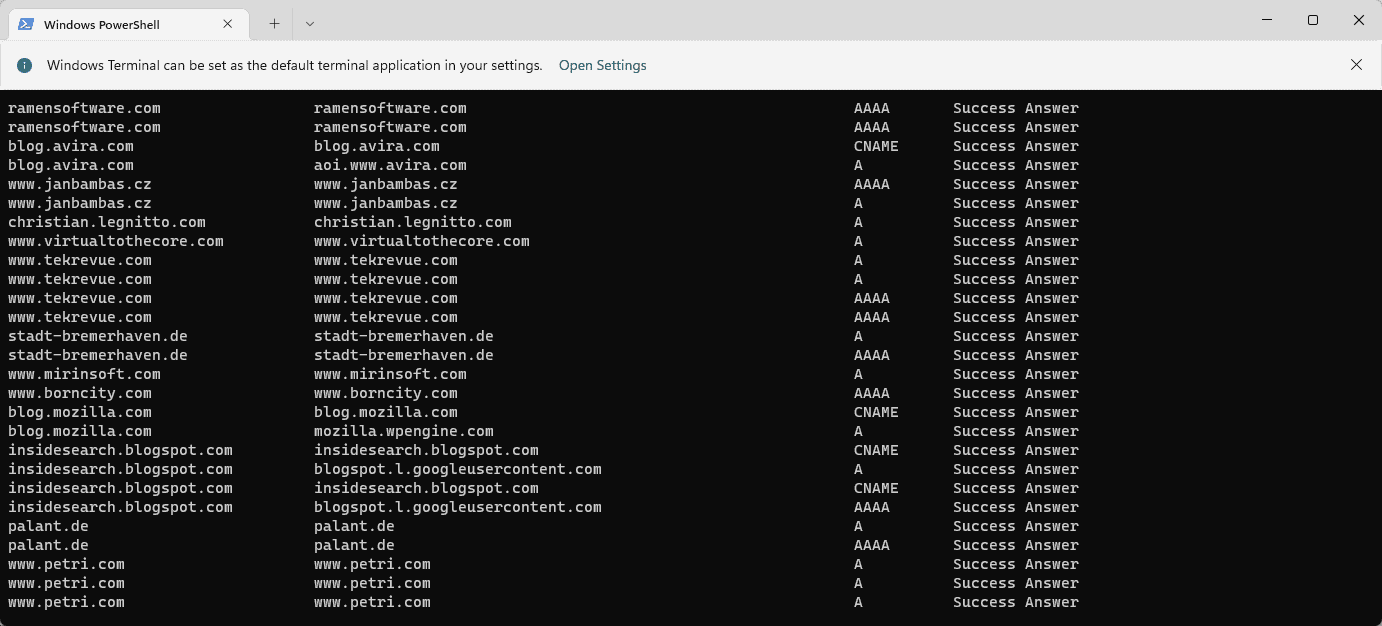
当用户在浏览器中键入域名时,加载站点时执行的首要任务之一是查找其 IP 地址。该过程需要访问 DNS 服务器。通常,互联网服务提供商的 DNS 服务器会自动使用,但管理员可能会切换到其他 DNS 服务器,因为这些服务器可能更快或提供更好的隐私。
如果 DNS 用于阻止对某些站点的访问,则切换 DNS 提供商也可能有助于绕过 Internet 审查。
Windows 使用 DNS 解析器缓存来加快查找速度。每个 DNS 查找都会添加到缓存中,以加快对域的连续访问。有时,条目可能会变旧并可能指向错误的 IP 地址。我们的解决浏览器主机问题的教程直到今天仍然有效。重新加载可以有所帮助,因为它会清除所有的缓存项,从而重新开始加载。
显示所有缓存的 DNS 条目
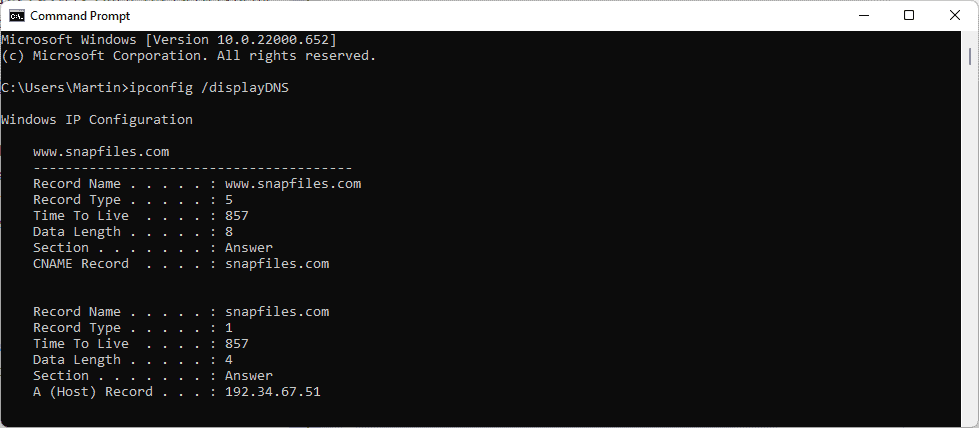
缓存条目列表可用于多种用途。网站管理员和开发人员可以检查是否为属性分配了正确的 IP 地址,并且用户可能有兴趣查看所有条目,例如,找出在会话期间访问了哪些域。
- 使用快捷方式 Windows-R 打开运行框。
- 键入 cmd.exe 并按 Enter 键。
- 键入ipconfig /displayDNS以运行该命令。
Windows 在一个长列表中返回所有缓存的 DNS 条目。您还可以通过运行命令ipconfig /displayDNS > %USERPROFILE%\Desktop\dns.txt将输出重定向到纯文本文件。这会将输出保存到桌面上的文件 dns.txt。
同样的命令也可以使用 PowerShell 运行:
- 打开开始,键入 PowerShell 并选择结果。如果您安装了终端,请键入终端并选择该结果。
- 运行命令powershell "Get-DnsClientCache | Format-Table -AutoSize"。
输出使用更好的格式。您也可以使用命令powershell "Get-DnsClientCache | Format-Table -AutoSize" >%USERPROFILE%\Desktop\DNS.txt将输出重定向到文本文件 。
以上是如何在 Windows 11上显示所有缓存的 DNS 条目的详细内容。更多信息请关注PHP中文网其他相关文章!

热AI工具

Undresser.AI Undress
人工智能驱动的应用程序,用于创建逼真的裸体照片

AI Clothes Remover
用于从照片中去除衣服的在线人工智能工具。

Undress AI Tool
免费脱衣服图片

Clothoff.io
AI脱衣机

AI Hentai Generator
免费生成ai无尽的。

热门文章

热工具

记事本++7.3.1
好用且免费的代码编辑器

SublimeText3汉化版
中文版,非常好用

禅工作室 13.0.1
功能强大的PHP集成开发环境

Dreamweaver CS6
视觉化网页开发工具

SublimeText3 Mac版
神级代码编辑软件(SublimeText3)

热门话题
 视频文件存储在浏览器缓存中的位置在哪里?
Feb 19, 2024 pm 05:09 PM
视频文件存储在浏览器缓存中的位置在哪里?
Feb 19, 2024 pm 05:09 PM
浏览器缓存视频在哪个文件夹在日常使用互联网浏览器时,我们经常会观看各种在线视频,比如在YouTube上看音乐视频或在Netflix上观看电影等。而这些视频在加载过程中会被浏览器缓存下来,以便日后再次播放时能够快速加载。那么问题来了,这些缓存的视频实际上存储在哪个文件夹中呢?不同浏览器的缓存视频文件夹保存位置是不同的。下面我们将分别介绍几种常见的浏览器以及它们
 为什么NameResolutionError(self.host, self, e) from e,怎么解决
Mar 01, 2024 pm 01:20 PM
为什么NameResolutionError(self.host, self, e) from e,怎么解决
Mar 01, 2024 pm 01:20 PM
报错的原因NameResolutionError(self.host,self,e)frome是由urllib3库中的异常类型,这个错误的原因是DNS解析失败,也就是说,试图解析的主机名或IP地址无法找到。这可能是由于输入的URL地址不正确,或者DNS服务器暂时不可用导致的。如何解决解决此错误的方法可能有以下几种:检查输入的URL地址是否正确,确保它是可访问的确保DNS服务器可用,您可以尝试在命令行中使用"ping"命令来测试DNS服务器是否可用尝试使用IP地址而不是主机名来访问网站如果是在代理
 Linux如何查看和刷新dns缓存
Mar 07, 2024 am 08:43 AM
Linux如何查看和刷新dns缓存
Mar 07, 2024 am 08:43 AM
DNS(DomainNameSystem)是互联网中用于将域名转换为对应IP地址的系统。在Linux系统中,DNS缓存是一种将域名和IP地址的映射关系存储在本地的机制,可提高域名解析速度,减轻DNS服务器的负担。DNS缓存允许系统在之后访问相同域名时快速检索IP地址,而不必每次都向DNS服务器发出查询请求,从而提高网络性能和效率。本文不念将和大家一起探讨如何在Linux上查看和刷新DNS缓存,以及相关的详细内容和示例代码。DNS缓存的重要性在Linux系统中,DNS缓存扮演着关键的角色。它的存在
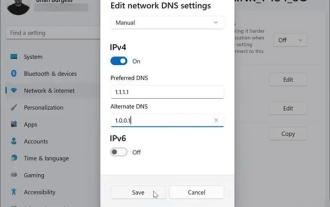 win11修改dns地址有什么用
Feb 29, 2024 pm 05:22 PM
win11修改dns地址有什么用
Feb 29, 2024 pm 05:22 PM
想必有很多的用户都发现自己的网络不知道为什么有点卡顿,在搜索之后发现修改dns很多的用户说不卡顿了,就想要了解一下修改dns有什么好处?那就来文中看看吧。win11修改dns地址有什么用答:总共有4点好处。1、网络访问速度变得更加的快速。2、能够帮助用户保证自己访问的网站是安全的。3、也可以帮助用户预防自己的dns被劫持。4、部分的用户在发现自己上不了某个网站的时候更改dns也可以直接链接上网站。
 加速你的应用程序:Guava缓存的简易指南
Jan 31, 2024 pm 09:11 PM
加速你的应用程序:Guava缓存的简易指南
Jan 31, 2024 pm 09:11 PM
Guava缓存入门指南:加速你的应用程序Guava缓存是一个高性能的内存缓存库,它可以显着提高应用程序的性能。它提供了多种缓存策略,包括LRU(最近最少使用)、LFU(最近最不经常使用)和TTL(生存时间)。 1.安装Guava缓存在你的项目中添加Guava缓存库的依赖。 com.goog
 会对 HTML 文件进行缓存吗
Feb 19, 2024 pm 01:51 PM
会对 HTML 文件进行缓存吗
Feb 19, 2024 pm 01:51 PM
标题:HTML文件的缓存机制及代码示例导语:在编写网页时,我们经常会遇到浏览器缓存的问题。本文将详细介绍HTML文件的缓存机制,并提供一些具体的代码示例,以帮助读者更好理解和应用这一机制。一、浏览器缓存原理在浏览器中,每当访问一个网页时,浏览器会先检查缓存中是否有该网页的副本。如果有,则直接从缓存获取网页内容,这就是浏览器缓存的基本原理。浏览器缓存机制的好处
 PHP APCu 的高级用法:解锁隐藏的力量
Mar 01, 2024 pm 09:10 PM
PHP APCu 的高级用法:解锁隐藏的力量
Mar 01, 2024 pm 09:10 PM
PHPAPCu(替代php缓存)是一个加速PHP应用程序的opcode缓存和数据缓存模块。理解其高级功能对于充分利用其潜力至关重要。1.批量操作:APCu提供批量操作方法,可同时处理大量键值对。这对于大规模缓存清除或更新非常有用。//批量获取缓存键$values=apcu_fetch(["key1","key2","key3"]);//批量清除缓存键apcu_delete(["key1","key2","key3"]);2.设置缓存过期时间:APCu允许您为缓存项设置过期时间,以便在指定时间后自
 APCu 最佳实践:提高您的应用程序的效率
Mar 01, 2024 pm 10:58 PM
APCu 最佳实践:提高您的应用程序的效率
Mar 01, 2024 pm 10:58 PM
优化缓存大小和清理策略为APCu分配适当的缓存大小至关重要。过小的缓存无法有效缓存数据,而过大的缓存则会浪费内存。一般来说,将缓存大小设置为可用内存的1/4到1/2是一个合理的范围。此外,制定一个有效的清理策略可以确保缓存中不保存过时的或无效的数据。您可以使用APCu的自动清理功能或实现自定义清理机制。示例代码://设置缓存大小为256MBapcu_add("cache_size",268435456);//每60分钟清理一次缓存apcu_add("cache_ttl",60*60);启用压缩通





